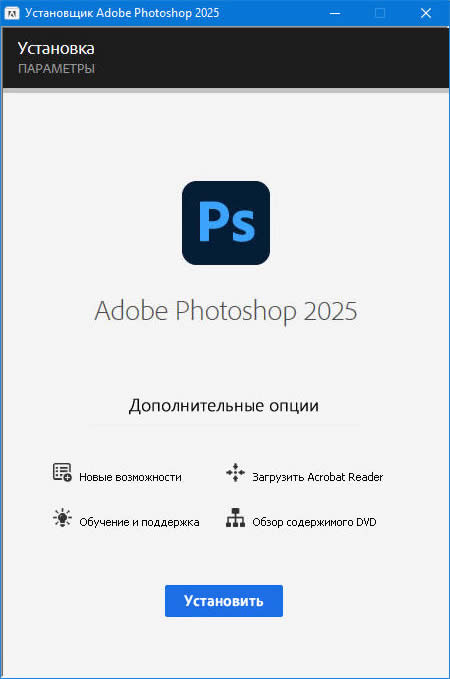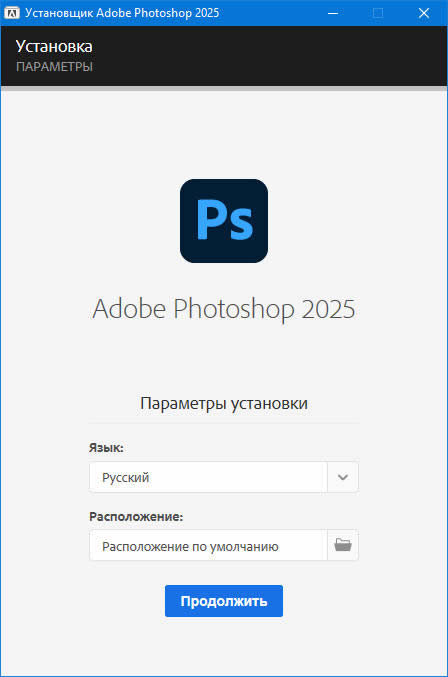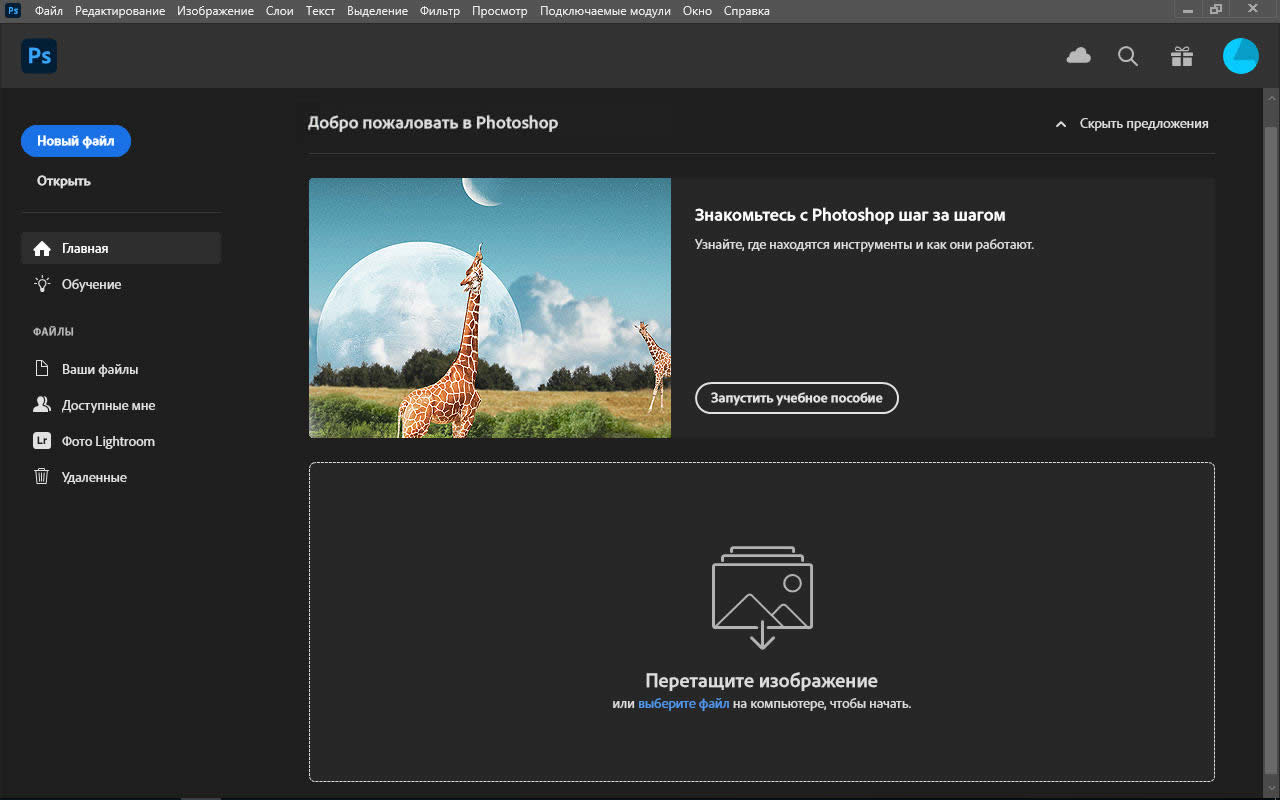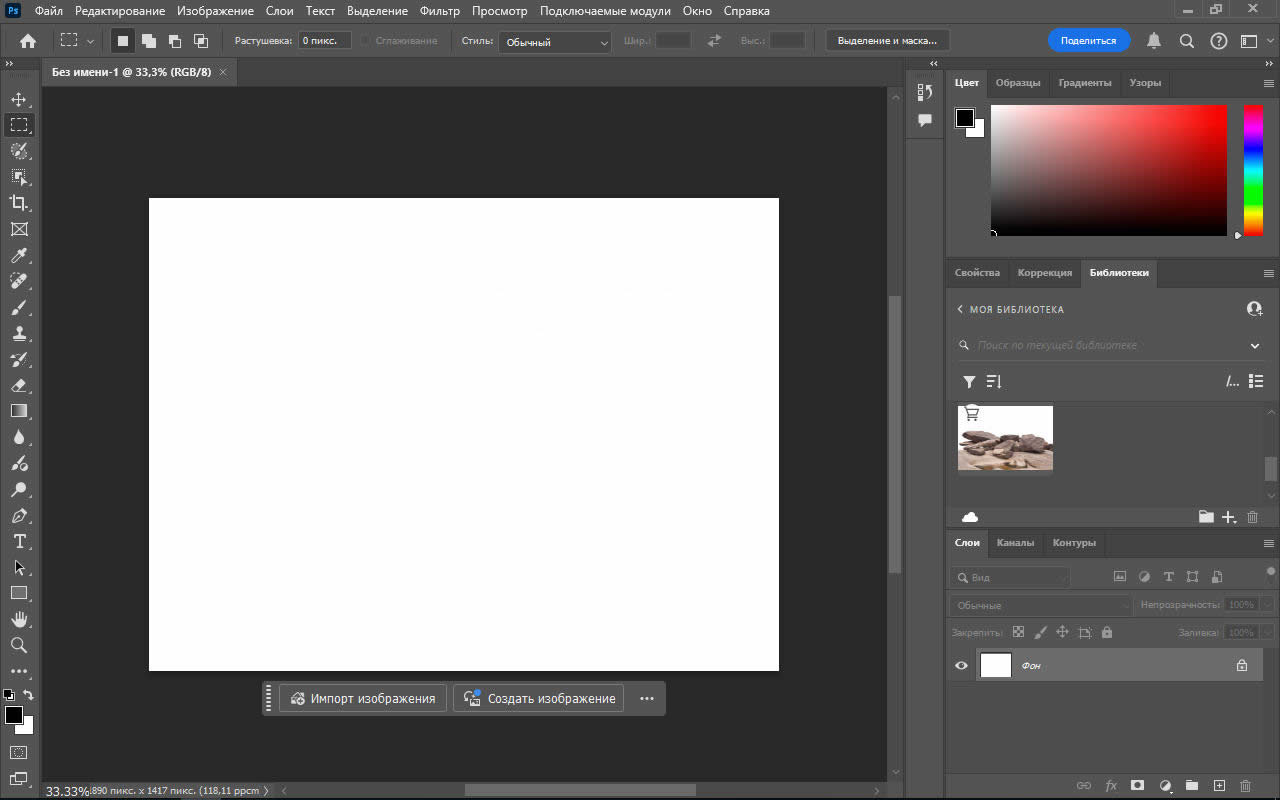| Автор |
Сообщение
|
m0nkrus


Статус: не в сети
Пол: 
Стаж: 15 лет Сообщений: 5026  Рейтинг
Рейтинг

|
Adobe Photoshop 2025 (v26.8) Multilingual
Год выпуска: 2025 Версия: 26.8.0.16 Разработчик: Adobe Автор сборки: m0nkrus Платформа: Windows x64 Язык интерфейса: Английский / Венгерский / Вьетнамский / Голландский / Датский / Индонезийский / Испанский / Итальянский / Китайский (упрощенный) / Китайский (традиционный) / Корейский / Немецкий / Норвежский / Польский / Португальский (Бразилия) / Русский / Турецкий / Украинский / Финский / Французский / Чешский / Шведский / Японский / Английский (Великобритания) / Английский с поддержкой арабского письма / Английский с поддержкой иврита / Испанский (Мексика) / Французский (Марокко) / Французский (Канада) Лекарство: Вылечено Системные требования: • 64-битная версия Microsoft Windows 10 / 11 (версия 22H2 или более поздняя); 64-битная версия Microsoft Windows 10 / 11 • Многоядерный процессор Intel или AMD с поддержкой AVX2, SSE 4.2 или выше • 8 ГБ RAM (рекомендуется 16 ГБ) • 3,1 ГБ свободного пространства на жестком диске (рекомендуется 100 ГБ); при установке требуется дополнительное свободное пространство • Видеокарта с 1,5 ГБ видеопамяти (рекомендуется 2 ГБ), графическим процессором не старше 7 лет и поддержкой DirectX 12 • Разрешение экрана 1280x800 со 100% масштабированием интерфейса пользователя (рекомендуется 1920x1080 со 150% масштабированием) • Для доступа к онлайн-сервисам требуется подключение к Интернету и регистрация Описание: Все, что вы себе представляете, можно создать в Adobe Photoshop — одном из лучших приложений для работы с изображениями и графическим дизайном. От редактирования фотографий и композитинга до цифровой живописи, анимации и графического дизайна — все это вы можете создать в Adobe Photoshop. Воплощайте идеи в жизнь на настольных компьютерах и iPad. Используйте технологию искусственного интеллекта для быстрого редактирования. Изучите новые навыки и поделитесь своей работой с сообществом. С нашим последним выпуском делать удивительные вещи еще никогда не было так просто. Профессиональные инструменты Adobe Photoshop облегчают ежедневное редактирование или полное преобразование изображений. Делайте кадрирование, удаляйте объекты, ретушируйте и комбинируйте фотографии. Играйте с цветом и эффектами. Работайте с неограниченным количеством слоев и масок. Иллюстрации, плакаты, упаковка, баннеры, веб-сайты — все ваши дизайнерские проекты начинаются с Adobe Photoshop. Объединяйте фотографии и текст, чтобы создавать совершенно новые изображения. И переосмысливайте искусство фотографии! - Быстро удаляйте ненужные элементы — например, провода и людей — с помощью функции «Удаление лишнего» в инструменте «Удалить» Удаляйте с изображений ненужные элементы, в том числе людей, которые не являются основным объектом на изображении, а также кабели и провода, с помощью функции «Удаление лишнего» в инструменте «Удалить», работающем на базе модели изображений Adobe Firefly Image. - Улучшенные результаты с функциями «Генеративная заливка» и «Генеративное расширение» Создавайте более реалистичные изображения с помощью текстовых запросов с самыми передовыми на сегодняшний день функциями «Генеративная заливка», «Генеративное расширение» и «Создать фон», а теперь — и с новейшей моделью изображений Adobe Firefly. - Создание вариантов, похожих на понравившиеся Быстро создавайте множество вариантов существующего изображения, полученного с помощью функций «Генеративная заливка», «Генеративное расширение», «Создать изображение»и «Создать фон». - Создание фона с помощью описательных текстовых запросов Заменяйте фон на изображении сгенерированным содержимым, воссоздающим соответствующие освещение, тени и перспективу предмета, несколькими щелчками мыши с помощью функции «Создать фон». - Теперь доступна поддержка OpenColorIO и 32-разрядных инструментов для рабочих процессов HDR Эффективное управление преобразованиями цвета между разными цветовыми пространствами и обеспечение верности и точности таких преобразований благодаря поддержке OpenColorIO, которая теперь доступна в Photoshop. - Другие изменения и усовершенствования Выражайте свой стиль и создавайте впечатляющий дизайн с помощью высококачественных гарнитур, доступных в разделе «Переменные шрифты» средства просмотра шрифтов. - Сборка создана на базе автономного инсталлера Adobe версии 6.7.0.278, недоступного широкой публике. - Из инсталлера за исключением необходимого минимума вырезан модуль Adobe Desktop Common, устанавливаемый оригинальным установщиком в обязательном порядке. - Из инсталлера полностью вырезан модуль Adobe Creative Cloud, устанавливаемый оригинальным установщиком в обязательном порядке. - Инсталлер предоставляет выбор пути установки и языка интерфейса программы, а также, возможность запуска программы сразу по завершении установки. - Во время установки в окне инсталлера запущена "видео-карусель", демонстрирующая возможности программы. - В меню выбора языка интерфейса устанавливаемой программы исправлено ложное указание на поддержку дополнительных шести языков. - Разблокирована возможность установки программы на Windows 10 младших версий. - Основной модуль Adobe Photoshop обновлен до версии 26.8.0.16. - Вспомогательный модуль Adobe Camera Raw обновлен до версии 17.4.0.53. - Вспомогательный модуль Adobe Content Synchronizer (Core Sync) обновлен до версии 7.4.0.31. - Вспомогательный модуль Adobe Substance 3D Viewer for Photoshop обновлен до версии 0.24.1.5. - Вспомогательный модуль Creative Cloud Content Manager (CCX Process) обновлен до версии 6.6.0.8 и исключен из автозагрузки ОС. - Вспомогательный модуль UXP WebView Support обновлен до версии 1.3.0.32. - Шпионский модуль Adobe Genuine Service будет удален, если ранее он был установлен с другими программами Adobe. - Шпионские модули Log Transport Application, CRLog Transport Application и Adobe Crash Processor отключены. - Программа уже пролечена. После авторизации можно пользоваться облачным хранилищем и некоторыми другими онлайн-сервисами. Вопрос: Я не могу нажать кнопку "Продолжить" (Continue), так как содержимое окна не умещается в само окно, и кнопка оказывается вне пределов видимости. Что делать? Ответ: Такое изредка бывает на криво настроенных ОС. На клавиатуре есть клавиша TAB. Дощелкайте ей до нужного пункта меню. Вопрос: При запуске установки всплывает ошибка "SSE 4.2 или более поздние версии" (SSE 4.2 or later). Что делать? Ответ: Согласно заявлению Adobe, для работы Photoshop линейки 2021 и выше необходим процессор с поддержкой SSE 4.2 или более поздней версии. Увы, если ваш процессор не поддерживает эту архитектуру, то данная версия Photoshop на вашем компьютере работать не будет. Вопрос: Установка не была завершена из-за непонятной ошибки. Что делать? Ответ: Ознакомьтесь с расшифровкой кодов ошибок. Также, рекомендую изучить лог установки. Он расположен по пути C:\Program Files (x86)\Common Files\Adobe\Installers\Install.log. Возможно здесь вы получите более подробную информацию о проблеме и способе ее устранения. Вопрос: Что с лекарствами для данной версии программы? Ответ: Сборка была пролечена на основе наработок uncia & CGP Co. Был пропатчен ряд файлов, которые затем я встроил в установщик. Вам ничего для лечения делать не требуется! На всякий случай оригинальные файлы сохранены с расширением *.bak. Если вы захотите получить оригинальный непролеченный продукт, то просто удалите у данных файлов это расширение и замените ими имеющиеся пропатченные файлы. Вопрос: Через некоторое время после запуска программы стало появляться всплывающее уведомление о скором окончании пробного периода и необходимости покупки программы. Что делать? Ответ: Это связано с незавершенностью процедур для блокировки всплывающего окна об окончании пробного периода. Перезагрузите компьютер. После перезагрузки проблема должна уйти. Вопрос: Что здесь с отключением шпионских модулей? Ответ: Отключены шпионские модули CRLog Transport Application (CRLogTransport.exe) и Adobe Crash Processor (Adobe Crash Processor.exe). На всякий случай инициализирующие их файлы сохранены с расширением *.bak. Если у вас вдруг появится желание восстановить их работоспособность, просто удалите у данных файлов это расширение. Также, входящий в сборку кряк удаляет Adobe Genuine Service, если ранее этот модуль был установлен с другими программами Adobe (с данной сборки этот модуль не устанавливается). Вопрос: При открытии программы высвечивается ошибка "Приложение Adobe Creative Cloud, необходимое для устранения проблемы отсутствует или повреждено..." (Adobe Creative Cloud, needed to resolve the problem, is missing or damaged...). Что делать? Ответ: У вас в системе остались "хвосты" от прежних установок компонентов Adobe Creative Cloud. Их надо удалить. Для этого воспользуйтесь утилитой Adobe Creative Cloud Cleaner Tool. В качестве удаляемого компонента выберите сначала All, а потом Adobe Creative Cloud Desktop. После этого переустановите сбоившую программу. Подобная чистка с переустановкой не повредит ранее установленным программам. Вопрос: Что нужно сделать, чтобы стало возможным работать с облачным хранилищем и прочими онлайн-сервисами? Ответ: Для этого надо произвести подключение к серверу Adobe со своим ID, выбрав в меню программы "Справка->Вход" (Help->Sign In) и пройдя авторизацию. Окно, в котором вам предложат запустить пробную версию, настоятельно рекомендую закрыть крестиком. После перезагрузки программы онлайн-сервисы станут доступными. Вопрос: У меня не качаются нейрофильтры. Почему? Ответ: Если вам отказывают в скачивание нейрофильтров, то удалите папку C:\Users\<имя пользователя>\AppData\Roaming\Adobe\UXP\PluginsStorage\PHSP\26\Internal\com.adobe.nfp.gallery\PluginData. Видите в пути цифру 26? Если у вас кроме папки 26, есть еще и 25, 24 и пр., то нужно вычистить и их! После это перезапустите программу - фильтры должны начать скачиваться. Рекомендую сразу скачать все необходимые фильтры, потому что при удалении этой папки вы удаляете и все скачанные ранее нейрофильтры. Вопрос: У меня не работает Генеративный ИИ. Можно ли как-то решить этот вопрос? Ответ: Пользоваться генеративными инструментами могут только люди, реально оплатившие подписку. Да и то, даже у них есть ограничения на количество генераций. Также, генеративными инструментами можно воспользоваться во время бесплатного пробного (триального) периода в течение 14 дней. То есть, если вам безумного нужен генеративный инструментарий, то здесь зарегистрируйте новый бизнес-аккаунт (14 дней триала против 7 для персонального) и активируйте пробный период, затем авторизуйтесь с его помощью в программе через меню "Справка->Вход" (Help->Sign In). Через 14 дней регистрируйте новый ID. И так, пока не надоест. Других способов, увы, на текущий момент нет. Для жителей РФ процедура несколько сложнее. Так как Adobe официально ушел из России, то и на время регистрации и на время пользования генеративных инструментов вам будет необходимо использовать VPN. Причем, не только в браузере! Нужен VPN, перехватывающий интернет-соединения и других программ на компьютере, в частности приложений Adobe. Да, и перед регистрацией нового аккаунта, не забудьте выйти из старого, как в программах, так и браузере. В браузере, также, желательно подчистить cookie-файлы для сайта Adobe. На этом всё! Прошу на тему генеративных опций меня не беспокоить. Вопрос: Я хочу иметь Photoshop сразу с двумя или более языками интерфейса с возможностью их штатного переключения. Это можно реализовать? Ответ: Инициируйте повторную установку программы на другом языке прямо поверх уже установленной. После этого станет доступно изменение языка интерфейса при помощи штатного переключателя в меню "Редактирование->Настройки->Интерфейс...->Язык интерфейса" (Edit->Preferences->Interface...->UI Language). Размер образа: 5,24 ГБ (5 627 502 592 байт) MD5-сумма образа: 526742a7f6d99371bede216e24cce456 SHA1-сумма образа: 2f645625ff2575f3fa42f5563d4da702ab897b5f
|
|
|
margent
Статус: не в сети
Пол: 
Стаж: 12 лет Сообщений: 37  Рейтинг
Рейтинг

|
 20-Июн-2025 11:12
(спустя 2 дня 5 часов)
[-]2[+] 20-Июн-2025 11:12
(спустя 2 дня 5 часов)
[-]2[+]
Установил без проблем, работает... шикарно, не надо прыгать с активатором )
|
|
|
seedmaster

Статус: не в сети
Пол: 
Стаж: 4 года 4 месяца Сообщений: 22  Рейтинг
Рейтинг

|
 20-Июн-2025 13:00
(спустя 1 час 47 минут)
[-]0[+] 20-Июн-2025 13:00
(спустя 1 час 47 минут)
[-]0[+]
В очередной раз скажу m0nkrus(у) (которого часто, в узких кругах называют "Моня"): "Спасибо за легкий процесс установки, "без танцев с бубнами". Я устанавливаю сборки Мони по следующему алгоритму: 1. До начала процесса распаковки из файла .ISO отключить встроенный или внешний антивирус. Перечень действий для встроенного антивируса: Настройки -> Конфиденциальность и защита -> "Безопасность Windows" -> "Защита от вирусов и угроз" -> "Управление настройками" -> Отключить "переключатели": - Защита в реальном времени. - Защита диска разработчика. - Облачная защита. - Автоматическая отправка образцов. - Защита от подделки. 2. Распаковать содержимое файла с расширением *.iso в выбранную папку. Для процесса распаковки использую UltraISO (возможно применение Winrar, других архиваторов, которые поддерживают формат ISO) 3. Указателем правой кнопки мышки нажимаем на autoplay.exe / set-up.exe 4. В открывшемся меню выбрать пункт "Запуск от имени Администратора". Установка без прав администратора, в большинстве случаев завершится ошибкой. 5. Выберите язык установки, папку назначения. После завершения окончания установки, запустите/откройте установленный софт. Проверьте работоспособность Софта. 6. Завершите корректно работу Софта. 7. Выполните в обратном порядке действия п. 1. Поблагодарите Моню в его сообществе в ВК. _________________ Раздаю торрент(ы) по мере возможности.
|
|
|
m0nkrus


Статус: не в сети
Пол: 
Стаж: 15 лет Сообщений: 5026  Рейтинг
Рейтинг

|
seedmaster писал(а): часто, в узких кругах называют "Моня" Видимо, в очень узких, так как до меня такое не доходило. seedmaster писал(а): отключить встроенный или внешний антивирус Не всегда нужно. А там где нужно, обычно не помогает, так как гадит не антивирус а SmartScreen. seedmaster писал(а): Распаковать содержимое файла с расширением *.iso в выбранную папку. А зачем его распаковывать? Подмонтировать на виртуальный привод не проще? seedmaster писал(а): нажимаем на autoplay.exe / set-up.exe Вот не нужно трогать set-up.exe! seedmaster писал(а): В открывшемся меню выбрать пункт "Запуск от имени Администратора" Зачем? autoplay.exe имеет действительную электронную подпись Adobe и автоматически и сам запускается от имени администратора, и в том же режиме запускает все дочерние процессы.
|
|
|
seedmaster

Статус: не в сети
Пол: 
Стаж: 4 года 4 месяца Сообщений: 22  Рейтинг
Рейтинг

|
Цитата: Вот не нужно трогать set-up.exe! Вы не правы. Во время установки Лайтрума система прерывала установку через autoplay с правами Админа. Запустил set-up с Админскими правами, система предупредила об опасном содержимом файла, продолжил установку. добавлено спустя 2 минуты 5 секунд: Цитата: А зачем его распаковывать? Подмонтировать на виртуальный привод не проще? Для большинства пользователей проще распаковать содержимое в выбранную папку, выполнить установку, удалить папку. Объяснять процесс "Подмонтировать" для типичной дЯвАчкЫ-Дизигнера, на мой взгляд, долго, муторно. _________________ Раздаю торрент(ы) по мере возможности.
|
|
|
m0nkrus


Статус: не в сети
Пол: 
Стаж: 15 лет Сообщений: 5026  Рейтинг
Рейтинг

|
 20-Июн-2025 14:42
(спустя 1 час 9 минут)
[-]3[+] 20-Июн-2025 14:42
(спустя 1 час 9 минут)
[-]3[+]
seedmaster писал(а): Во время установки Лайтрума система прерывала установку через autoplay с правами Админа. Я ведь кажется говорил про SmartScreen, так ведь? seedmaster писал(а): Для большинства пользователей проще распаковать содержимое в выбранную папку, выполнить установку, удалить папку. Да ну?! Двойной клик по файлу, и винда сама все подмонтирует! А вот если ты не от большого ума переассоциировал расширение ISO под открытие сторонней программой, то да, чуть сложнее. Тогда через пункт контекстного меню "Открыть с помощью..." и выбрать "Проводник". Даже это проще, чем распаковать. И сделать и объяснить!
|
|
|
seedmaster

Статус: не в сети
Пол: 
Стаж: 4 года 4 месяца Сообщений: 22  Рейтинг
Рейтинг

|
m0nkrus писал(а): seedmaster писал(а): Во время установки Лайтрума система прерывала установку через autoplay с правами Админа. Я ведь кажется говорил про SmartScreen, так ведь? Говорили. seedmaster писал(а): Для большинства пользователей проще распаковать содержимое в выбранную папку, выполнить установку, удалить папку. Да ну?! Двойной клик по файлу, и винда сама все подмонтирует! А вот если ты не от большого ума переассоциировал расширение ISO под открытие сторонней программой, то да, чуть сложнее. Тогда через пункт контекстного меню "Открыть с помощью..." и выбрать "Проводник". Даже это проще, чем распаковать. И сделать и объяснить! Попробую Ваш вариант на чистой виртуалке, со стандартными ассоциациями. _________________ Раздаю торрент(ы) по мере возможности.
|
|
|
m0nkrus


Статус: не в сети
Пол: 
Стаж: 15 лет Сообщений: 5026  Рейтинг
Рейтинг

|
 20-Июн-2025 16:02
(спустя 1 час 11 минут)
[-]2[+] 20-Июн-2025 16:02
(спустя 1 час 11 минут)
[-]2[+]
seedmaster писал(а): m0nkrus писал(а): seedmaster писал(а): Во время установки Лайтрума система прерывала установку через autoplay с правами Админа. Я ведь кажется говорил про SmartScreen, так ведь? Говорили. Ну так сделай логическое умозаключение, и отключи его на хрен, чтобы проблема исчезла!
|
|
|
Afoi

Статус: не в сети
Пол: 
Стаж: 13 лет Сообщений: 4  Рейтинг
Рейтинг

|
 22-Июн-2025 12:33
(спустя 1 день 20 часов)
[-]0[+] 22-Июн-2025 12:33
(спустя 1 день 20 часов)
[-]0[+]
Добрый день, уважаемый, "m0nkrus". Спасибо за отлично сделанный Репак! У меня к Вам небольшое пожелание: не могли бы Вы для удобства сделать следующий Репак так, чтобы запускной файл Photoshop.exe после установки сразу появлялся на Рабочем столе. А то его приходится разыскивать на диске С, а потом отправлять на рабочий стол.
Спасибо Вам за Вашу огромную проделанную работу!
|
|
|
m0nkrus


Статус: не в сети
Пол: 
Стаж: 15 лет Сообщений: 5026  Рейтинг
Рейтинг

|
 22-Июн-2025 14:47
(спустя 2 часа 13 минут)
[-]2[+] 22-Июн-2025 14:47
(спустя 2 часа 13 минут)
[-]2[+]
Afoi Не всех хотят засирать себе Рабочий стол. Находишь ярлык в меню "Пуск". На нем ПКМ и выбери "Дополнительно -> Перейти к расположению файла", и ты уже у ярлыка. А уж скопировать его на Рабочий стол - дело техники.
|
|
|
lomatika
Статус: не в сети
Стаж: 15 лет Сообщений: 115
Рейтинг

|
 23-Июн-2025 20:59
(спустя 1 день 6 часов)
[-]0[+] 23-Июн-2025 20:59
(спустя 1 день 6 часов)
[-]0[+]
Чё прям без танцев вот так всё просто?
Господин Моня, яб ваши руки целовал, спасибо!
|
|
|
m0nkrus


Статус: не в сети
Пол: 
Стаж: 15 лет Сообщений: 5026  Рейтинг
Рейтинг

|
lomatika Давай целование рук заменим на нековеркание моего ника.
|
|
|
Vergan

Статус: скрыт
Пол: 
Стаж: 13 лет Сообщений: 102  Рейтинг
Рейтинг

|
Подскажите пожалуйста с такой проблемой.
При использовании инструмента "удалить" выделяю область, идёт шкала и выбивает ошибку
"Не возможно выполнить запроспроизошел программный сбой"
Разлочил в брендмауре доступ в интернет - заработало
А лочил потому что через какое-то время ругается на лицензию и только закрыть можно, также и с иллюстратором. И в предыдущих версиях
|
|
|
m0nkrus


Статус: не в сети
Пол: 
Стаж: 15 лет Сообщений: 5026  Рейтинг
Рейтинг

|
Vergan Что-то я сомневаюсь, что ты о сборке именно этой версии.
|
|
|
Vergan

Статус: скрыт
Пол: 
Стаж: 13 лет Сообщений: 102  Рейтинг
Рейтинг

|
m0nkrus писал(а): Vergan Что-то я сомневаюсь, что ты о сборке именно этой версии. Именно эту качал и ставил 18.06 Версия Adobe Photoshop: 26.8.0 20250611.r.16 96beaa5 x64 До этого стояла Adobe Photoshop 2024 (v25.12) тоже твоя, но начала вылазить также проблема с лицензией, тогда также закрывал доступ в инет, но инструмент удаления работал вроде. В новой же видимо через сервера
|
|
|
EpicOWL


Статус: скрыт
Пол: 
Стаж: 13 лет Сообщений: 4518
Рейтинг

|
Vergan А вот это вот делали? m0nkrus писал(а): На панели инструмента удаления вверху есть пункт "Режим". Там в выпадающем меню выберите "Генеративный ИИ выключен" По идее он будет ломиться в сеть если не выключить этот "генеративный ии", хотя тогда возможно ошибка другая будет, но это так, предположение.
|
|
|
m0nkrus


Статус: не в сети
Пол: 
Стаж: 15 лет Сообщений: 5026  Рейтинг
Рейтинг

|
 05-Июл-2025 20:09
(спустя 1 час 10 минут)
[-]1[+] 05-Июл-2025 20:09
(спустя 1 час 10 минут)
[-]1[+]
Vergan писал(а): Именно эту качал и ставил 18.06 Ага, кажется понял... В течение дня 18.06 торрент был обновлен. Видимо, ты успел скачать версию до обновления.
|
|
|
Vergan

Статус: скрыт
Пол: 
Стаж: 13 лет Сообщений: 102  Рейтинг
Рейтинг

|
 07-Июл-2025 15:52
(спустя 1 день 19 часов)
[-]0[+] 07-Июл-2025 15:52
(спустя 1 день 19 часов)
[-]0[+]
m0nkrus писал(а): Vergan писал(а): Именно эту качал и ставил 18.06 Ага, кажется понял... В течение дня 18.06 торрент был обновлен. Видимо, ты успел скачать версию до обновления. Ну да, в 16:45 был добавлен в загрузку. Также как и иллюстратор последний добавлено спустя 3 минуты 16 секунд: EpicOWL писал(а): Vergan А вот это вот делали? m0nkrus писал(а): На панели инструмента удаления вверху есть пункт "Режим". Там в выпадающем меню выберите "Генеративный ИИ выключен" По идее он будет ломиться в сеть если не выключить этот "генеративный ии", хотя тогда возможно ошибка другая будет, но это так, предположение. Да помогло, спасибо большое =)
|
|
|
Текущее время: 06-Дек 00:54
Часовой пояс: GMT + 3
Вы не можете начинать темы
Вы не можете отвечать на сообщения
Вы не можете редактировать свои сообщения
Вы не можете удалять свои сообщения
Вы не можете голосовать в опросах
Вы не можете прикреплять файлы к сообщениям
Вы не можете скачивать файлы
|
|